Présenter la sortie programme ou toute source vidéo sur un écran séparé
La plupart des Mac disposent d'une sortie d'affichage secondaire, les modèles récents prenant la forme d'un HDMI ou le port Thunderbolt. Avec macOS Big Sur, vous pouvez créer un écran secondaire virtuel sur votre Mac pour un appareil compatible AirPlay dans votre réseau local et l'utiliser dans mimoLive.
mimoLive peut s'afficher en plein écran sur cet écran secondaire. Cette fonction est utile pour :
- Connexion à un projecteur pour une présentation en direct
- Connexion à un jumbotron dans un stade
- Connexion à un encodeur matériel de diffusion en direct
- Connexion à un appareil externe DVR
- Connexion à une deuxième installation de mimoLive sur un deuxième Mac
- Mise en place d'un moniteur de confiance pour un acteur devant un écran vert
Prérequis
La destination de sortie de la lecture plein écran affiche les écrans connectés à votre Mac et la disposition définie par les préférences système de MacOS . Veillez à utiliser le Mode bureau étendu afin que votre écran secondaire ne reflète pas l'écran principal.
Ajout d'une destination de sortie de lecture plein écran
Ajoutez une nouvelle destination de sortie de lecture plein écran à votre liste de destinations de sortie en cliquant sur le bouton + en haut de la liste dans la colonne la plus à droite de votre document mimoLive. Une fenêtre contextuelle s'affiche avec toutes les options de destination de sortie disponibles. Après avoir double-cliqué sur l'icône de la destination de sortie de la lecture plein écran, une nouvelle instance apparaît dans la liste des destinations de sortie.
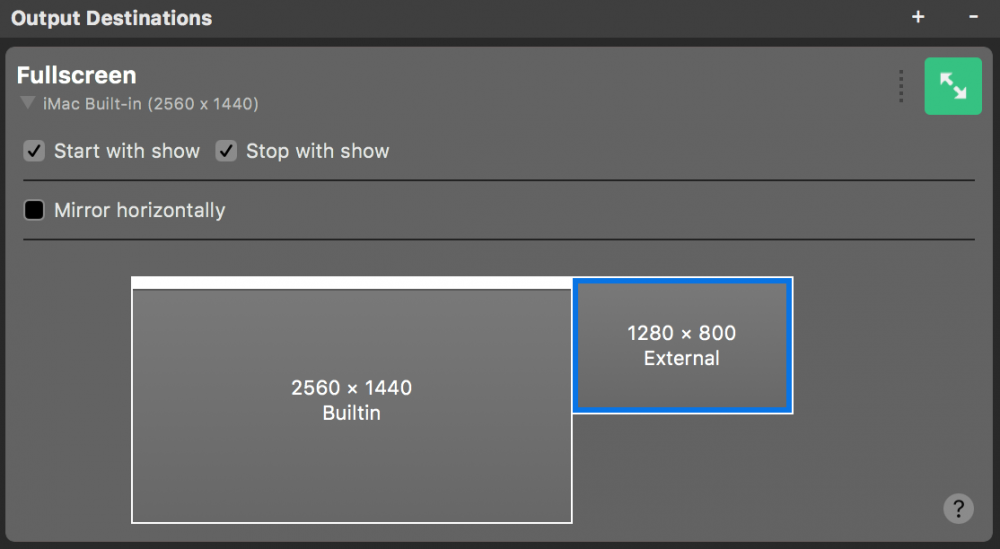
Configuration de la lecture plein écran
Les options Démarrer avec le spectacle et Arrêter avec le spectacle définissent si la lecture en plein écran doit être démarrée et arrêtée par le Démarrer/Arrêter le spectacle Button.
L'option Vidéo vous permet de choisir la source vidéo que vous souhaitez utiliser pour la sortie : Vous pouvez sélectionner la sortie programme ou n'importe quelle source vidéo.
Vous trouverez ci-dessous un diagramme de votre configuration d'affichage. Sélectionnez l'écran que vous souhaitez utiliser pour la lecture en plein écran. L'écran sélectionné est entouré d'une bordure bleue. Pour configurer ou modifier la disposition de l'écran, ouvrez les préférences système de macOS et allez dans la section
Miroir horizontal
Cette fonction est très utile si vous mettez en place un moniteur de confiance. La vidéo en miroir semble plus naturelle à l'acteur et permet de coordonner les mouvements si, par exemple, vous pointez une carte météorologique. Sachez que le texte sera également reflété.
Si un deuxième écran est connecté et que la lecture plein écran est configurée, le bouton Live devient vert pour indiquer qu'il est prêt à être utilisé.
Lancement de la lecture plein écran
Cliquez sur le bouton Live de cette destination de sortie pour lancer la lecture sur l'écran externe. Le bouton devient rouge pour indiquer que la lecture a commencé.
Sortie de la lecture plein écran
Il est possible de sélectionner l'écran qui affiche également l'interface utilisateur de mimoLive pour la lecture plein écran, masquant ainsi le bouton qui vous permettrait de la désactiver. Dans ce cas, appuyez sur la touche ESC de votre clavier pour quitter la lecture plein écran.
Masquer le "point orange" (indicateur de confidentialité)
Lorsque vous utilisez la lecture plein écran, il se peut que vous voyiez un "point orange" sur la sortie HDMI. Il s'agit d'un "indicateur de confidentialité" qui signale à l'utilisateur que la caméra est utilisée. Pour empêcher l'espionnage par des logiciels ou des sites web malveillants, ce point ne peut pas être facilement désactivé. Apple a maintenant publié un moyen officiel de le masquer dans des cas tels que l'utilisation de mimoLive. Cliquez ici pour les instructions officielles.

